如何在 PC 上查看 Lorex 相機
已發表: 2022-10-15
Lorex 為美國各地和附近的大公司甚至個人房屋和建築物提供安全攝像頭服務。 他們有所有類型的攝像頭,從門到夜視攝像頭,用戶可以使用手機和 PC 控制這些攝像頭。 您可以從他們的官方網站購買 Lorex 安全攝像頭並獲得一些優惠。 一旦您收到相機和 DVR/NVR,您就可以使用它來連接您的手機或 PC。 如果您想知道如何在 PC 和移動設備上查看 Lorex 相機,本文將為您提供幫助。 它將指導您如何遠程訪問 Lorex 相機以及如何在多個設備上查看 Lorex 相機。 您還將了解是否可以在線查看您的 Lorex 相機。

內容
- 如何在 PC 上查看 Lorex 相機
- 您可以在計算機上查看您的 Lorex 系統嗎?
- 如何在 PC 上查看 Lorex 相機?
- 您可以在線查看您的 Lorex 相機嗎?
- 您如何遠程訪問您的 Lorex 相機?
- 您為 Lorex 相機下載什麼應用程序?
- 您如何在多個設備上查看 Lorex 相機?
- Lorex 雲應用程序是免費的嗎?
- Lorex Home 和 Lorex Cloud 有什麼區別?
- Lorex 的客戶端端口是什麼?
如何在 PC 上查看 Lorex 相機
您將在本文中進一步了解如何在 PC 上查看 Lorex 相機。 繼續閱讀以詳細了解它。
您可以在計算機上查看您的 Lorex 系統嗎?
是的,您可以在您的計算機上查看您的 Lorex 系統。 您還可以從您的手機或計算機應用程序訪問您的所有相機。 通過使用 Lorex 移動應用程序,您可以查看已安裝攝像機的實時畫面、錄製畫面、拍攝快照、交談和收聽音頻等等。 您可以在您的 PC 上安裝最新版本的 Lorex 客戶端軟件,並添加安裝在您家中或室外或任何安裝位置的所有攝像機,並立即檢查所有攝像機的實時視圖,還可以記錄它們。
如何在 PC 上查看 Lorex 相機?
要在 PC 上查看 Lorex 相機,只需按照以下步驟操作:
1. 從 DVR 隨附的 CD 安裝Lorex Cloud Client 軟件,或從 Lorex Desktop 軟件下載頁面下載並安裝。
2.安裝完成後點擊Lorex Cloud Client軟件。
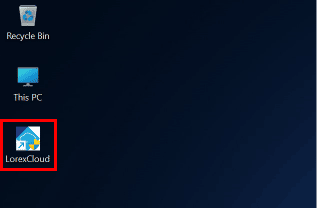
3. 創建密碼並單擊下一步。
4. 輸入您剛剛創建的密碼,然後點擊登錄。
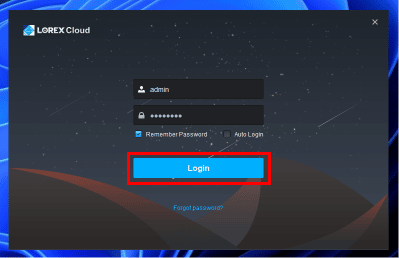
5. 從頂部的可用選項中單擊添加。

6. 輸入您的 DVR/NVR 的詳細信息,然後單擊保存並繼續。
7. 添加設備後,您可以從 PC 上查看它。
您可以使用此軟件添加所有攝像機,並直接從您的 PC 監控和管理它們。 這是在 PC 上查看 Lorex 相機的方法。
另請閱讀:如何從 Google Home 中刪除設備
您可以在線查看您的 Lorex 相機嗎?
是的,您可以直接通過智能手機和平板電腦從世界任何地方使用 Lorex 移動應用程序在線查看您的 Lorex 相機。 這些應用程序允許您從多個攝像頭設備觀看實時視圖、錄製視頻、觀看錄製視頻的回放、控制您的安全攝像頭、使用支持的安全攝像頭收聽和交談、運動檢測、推送通知和警報。 您還可以在 PC 上查看 Lorex 相機。
您如何遠程訪問您的 Lorex 相機?
要遠程訪問您的 Lorex 相機,只需按照以下步驟操作:
注意:不同的 Lorex 相機支持不同的應用程序。 因此,請務必檢查兼容性。
選項 I:使用 Lorex Home 應用程序訪問
注意:確保您已經擁有 Lorex 帳戶。
1. 在您的智能手機上啟動 Lorex Home 應用程序。
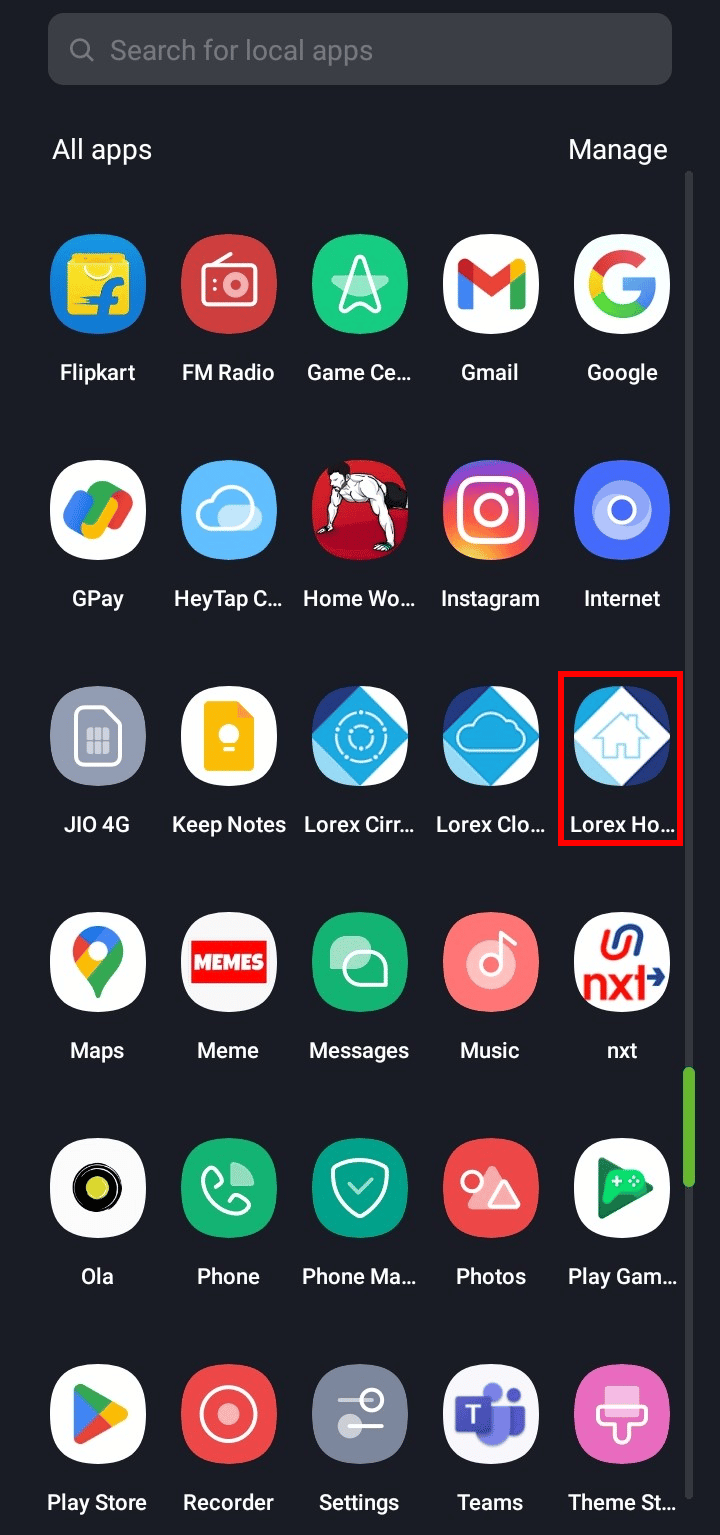
2. 點擊登錄。
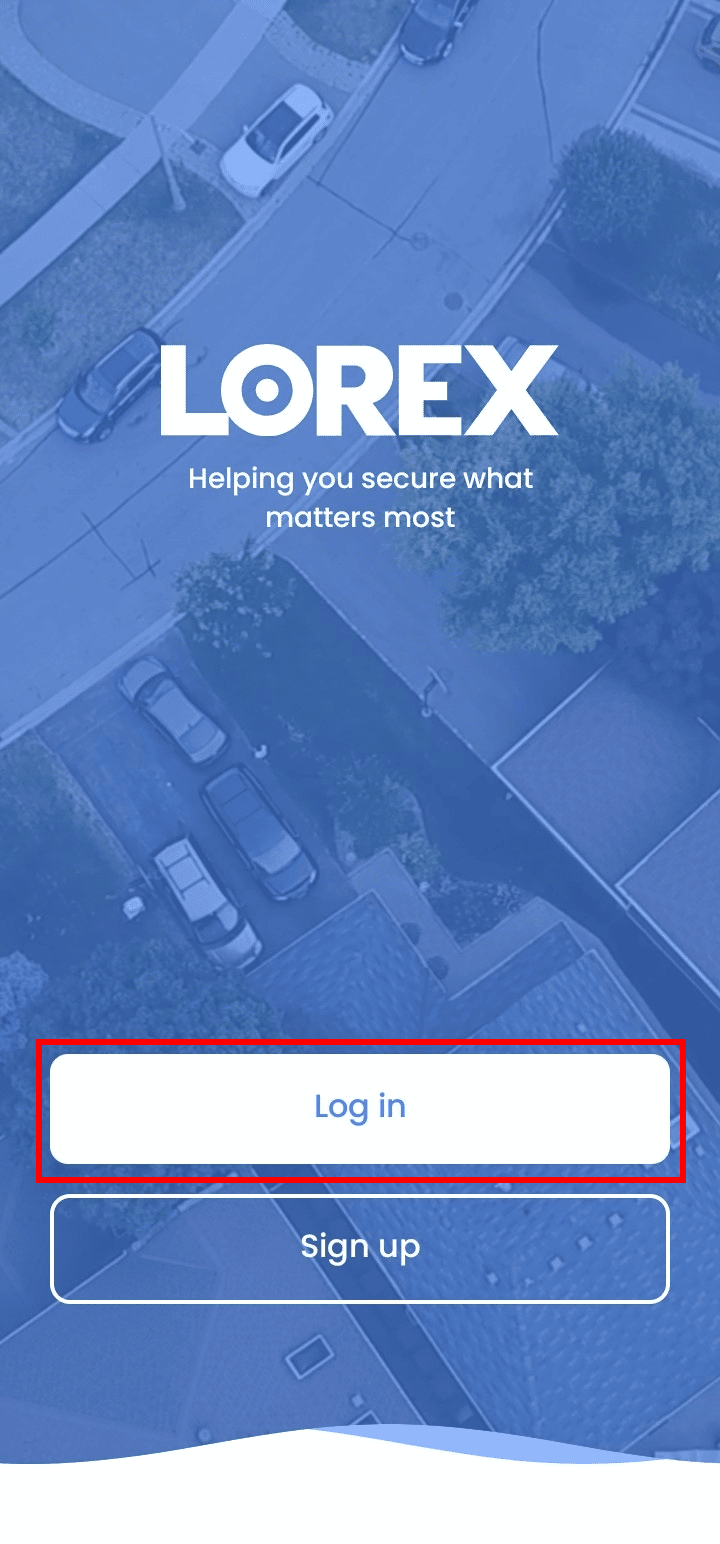
3. 輸入您的電子郵件和密碼,然後點擊登錄。
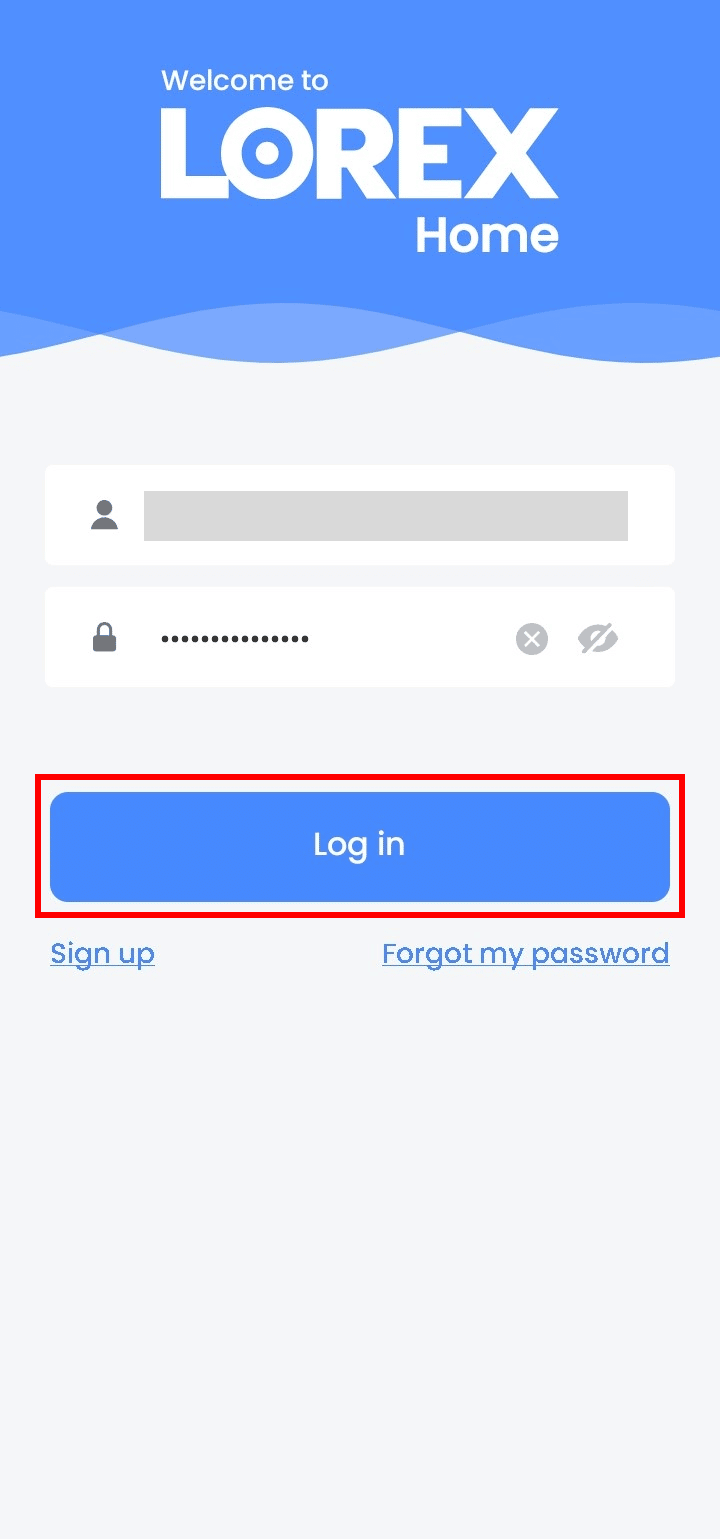
4. 點擊加號圖標添加設備。
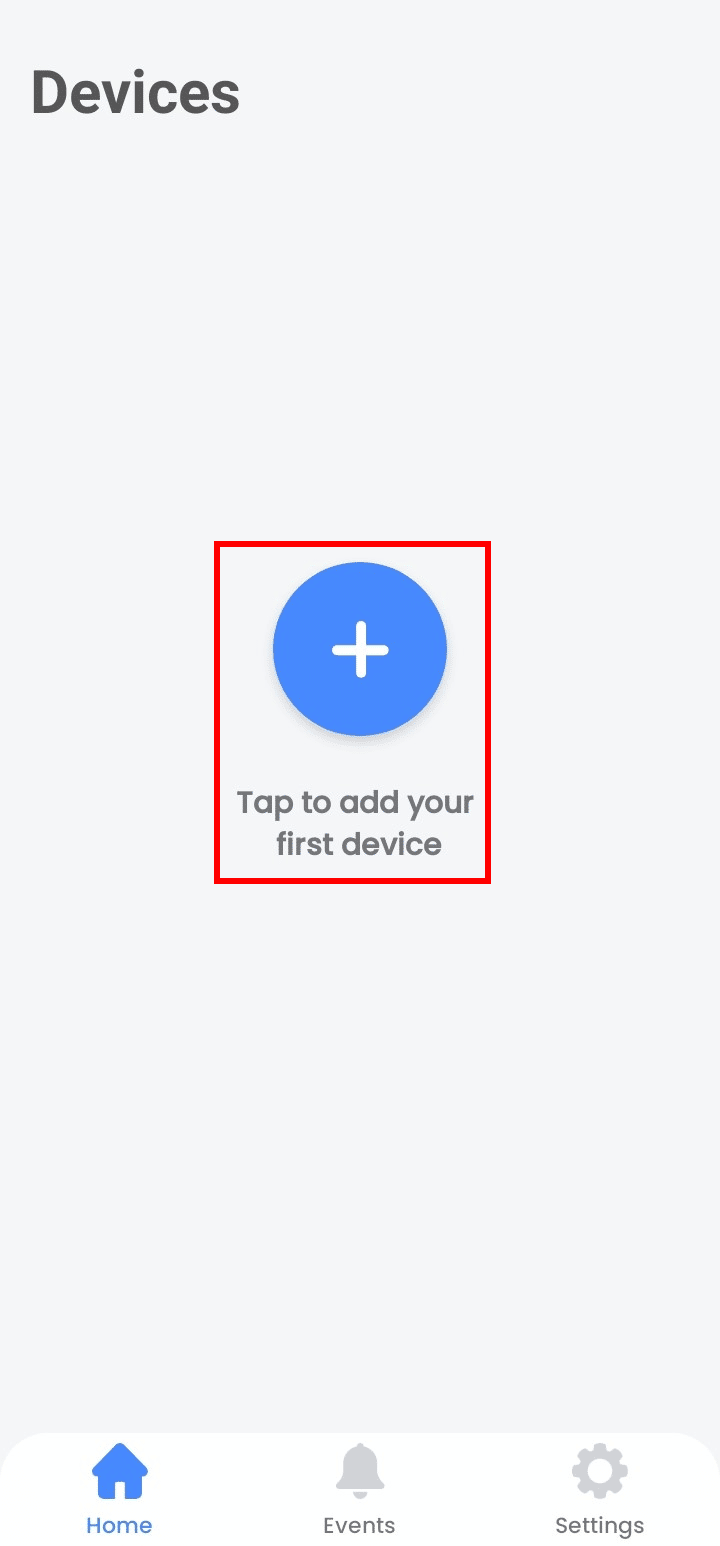
5. 點擊掃描二維碼。
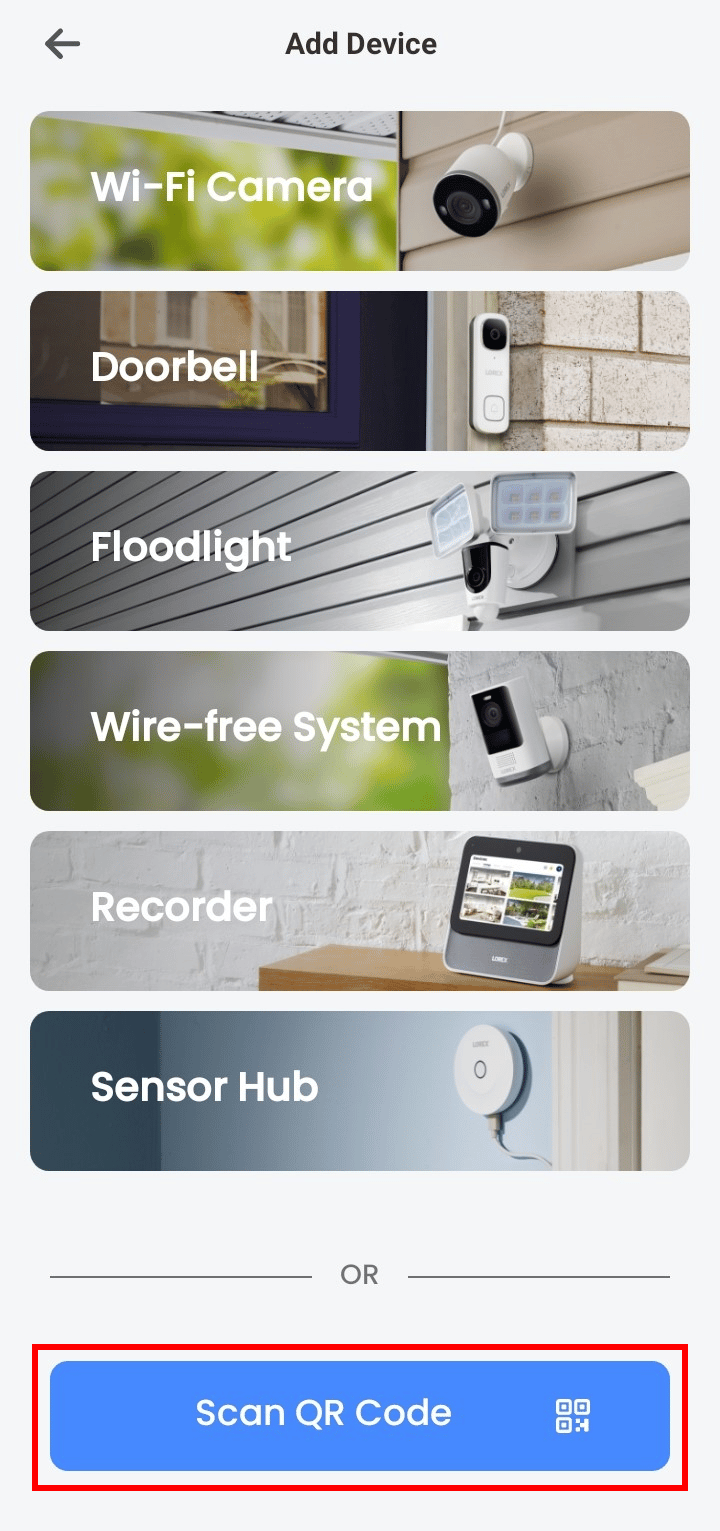
6. 掃描二維碼或點擊手動輸入設備ID 。
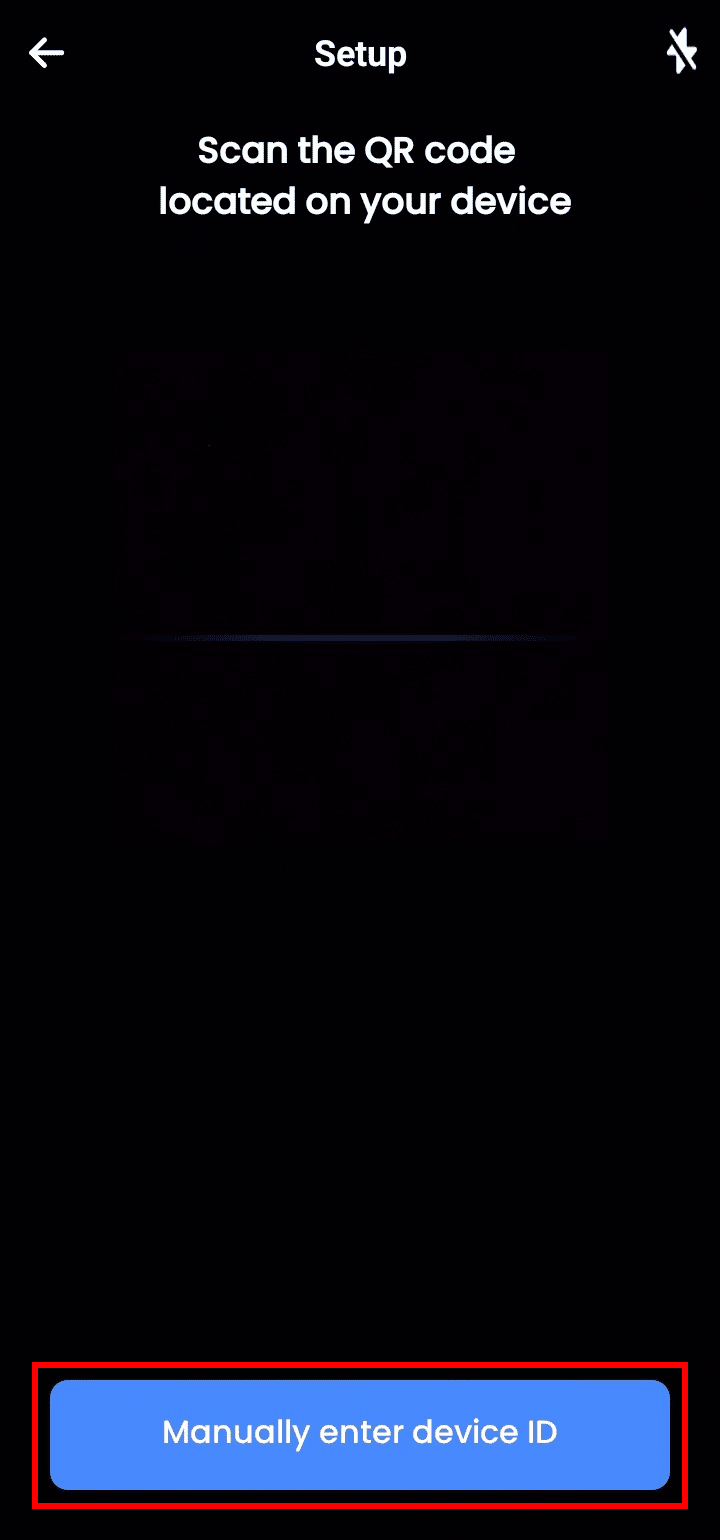
7. 輸入設備 ID並點擊下一步。
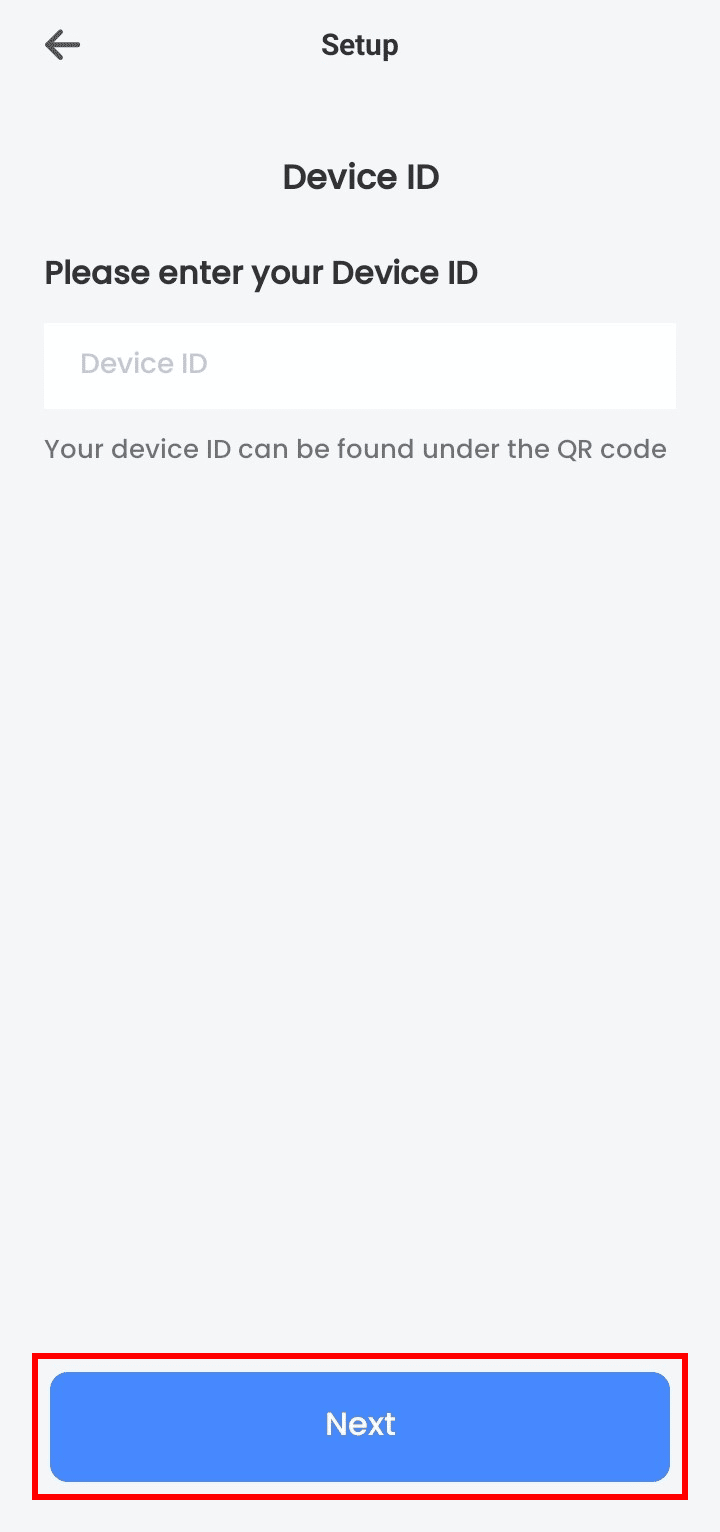
8.添加設備,您可以遠程查看您的 Lorex 相機。
另請閱讀:如何在 Instagram 上啟用相機訪問
選項二:使用 Lorex Cloud App 訪問
1. 在您的智能手機上啟動 Lorex Cloud 應用程序。
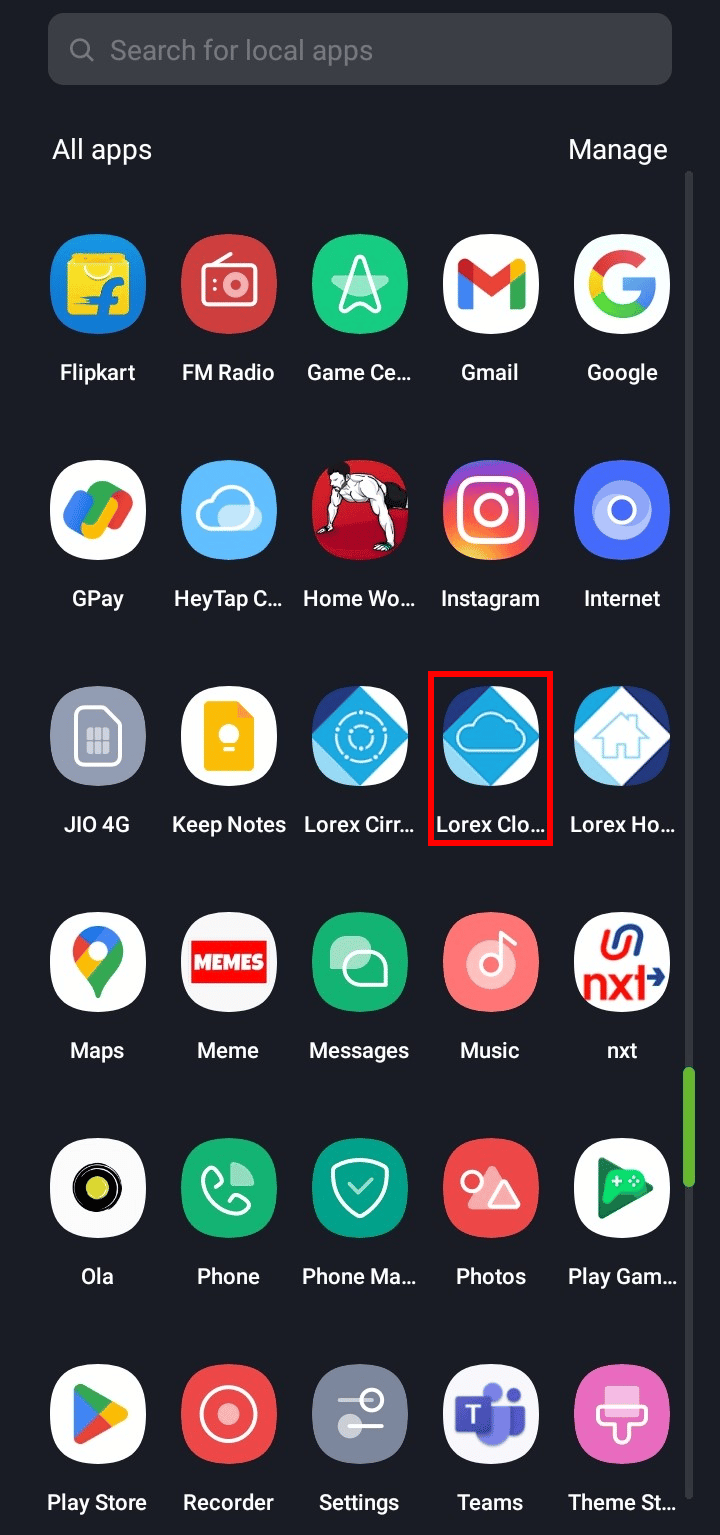

2. 點擊屏幕上的加號圖標。
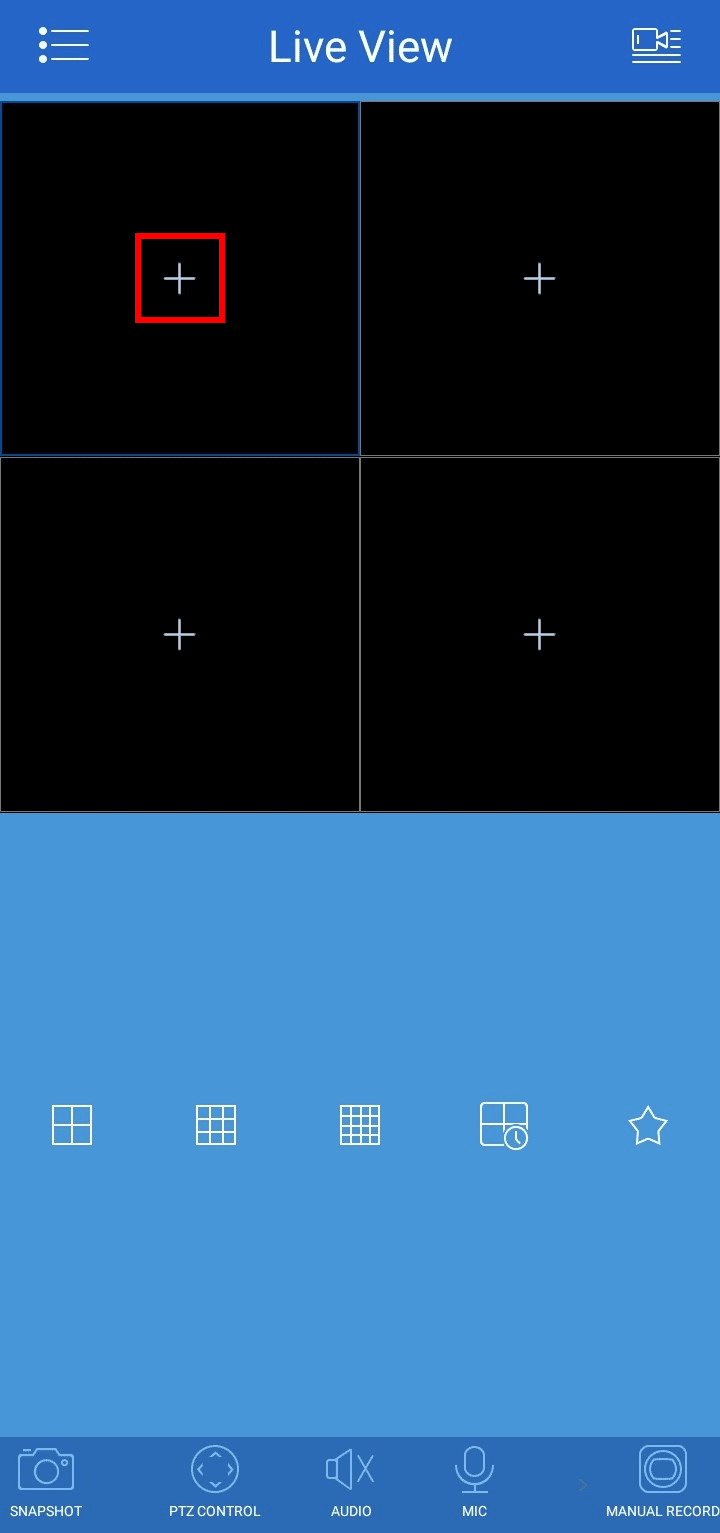
3. 點擊屏幕右上角的加號圖標。
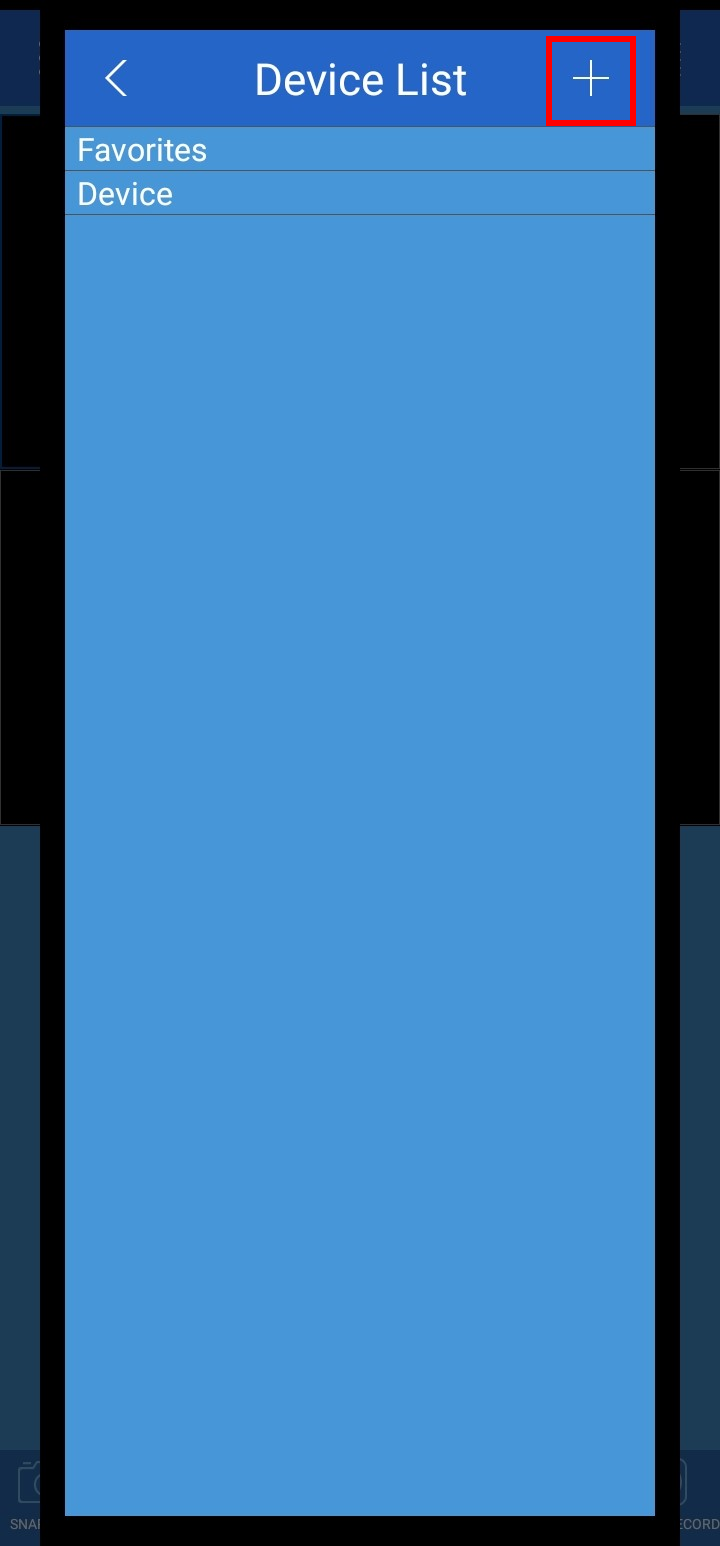
4. 點擊WiFi 攝像機設置或DVR/NVR/IP 攝像機。
5.輸入詳細信息或掃描設備上提到的二維碼。
6.添加設備,您可以遠程查看您的 Lorex 相機。
選項 III:使用 Lorex Cirrus 應用程序訪問
1. 在您的手機上啟動 Lorex Cirrus 應用程序。
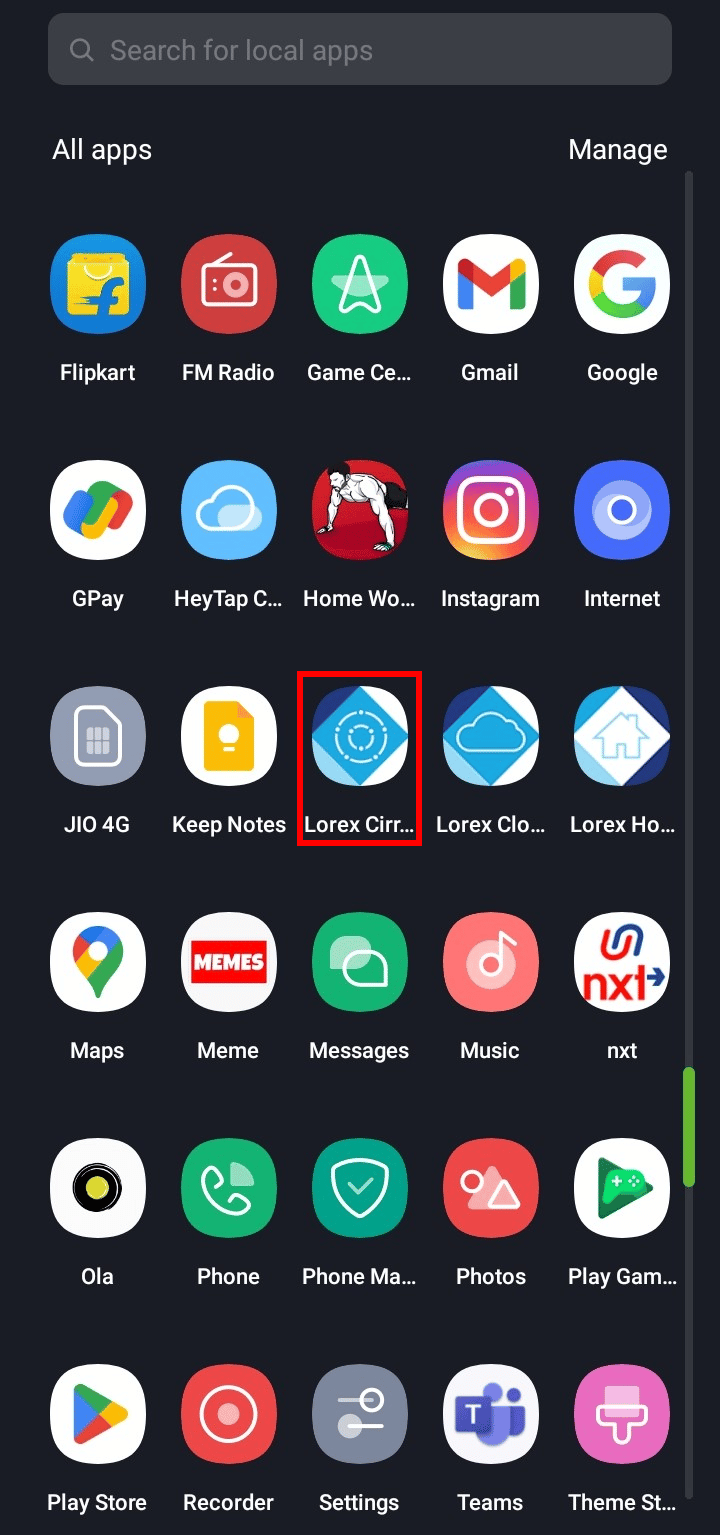
2. 點擊屏幕右上角的加號圖標。
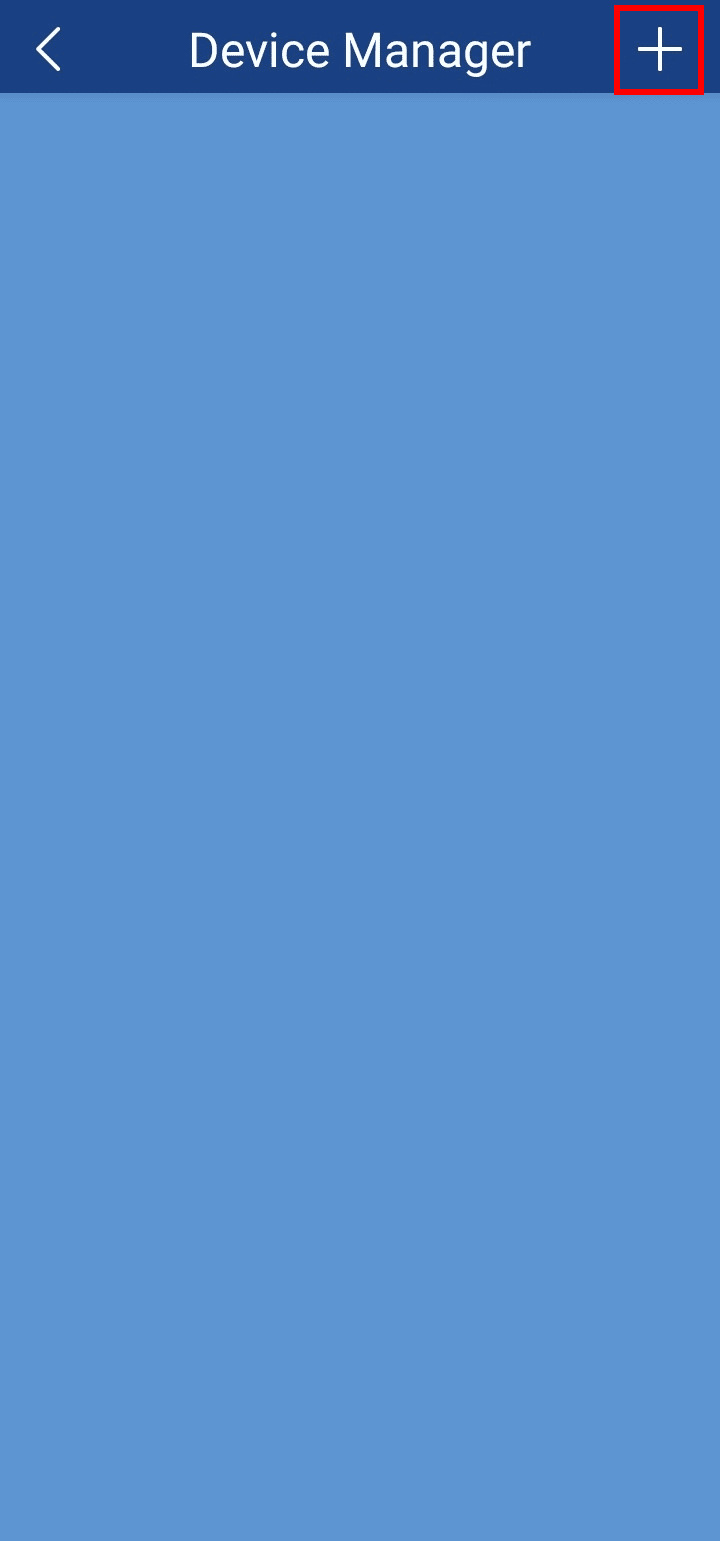
3.掃描設備代碼或點擊手動添加。
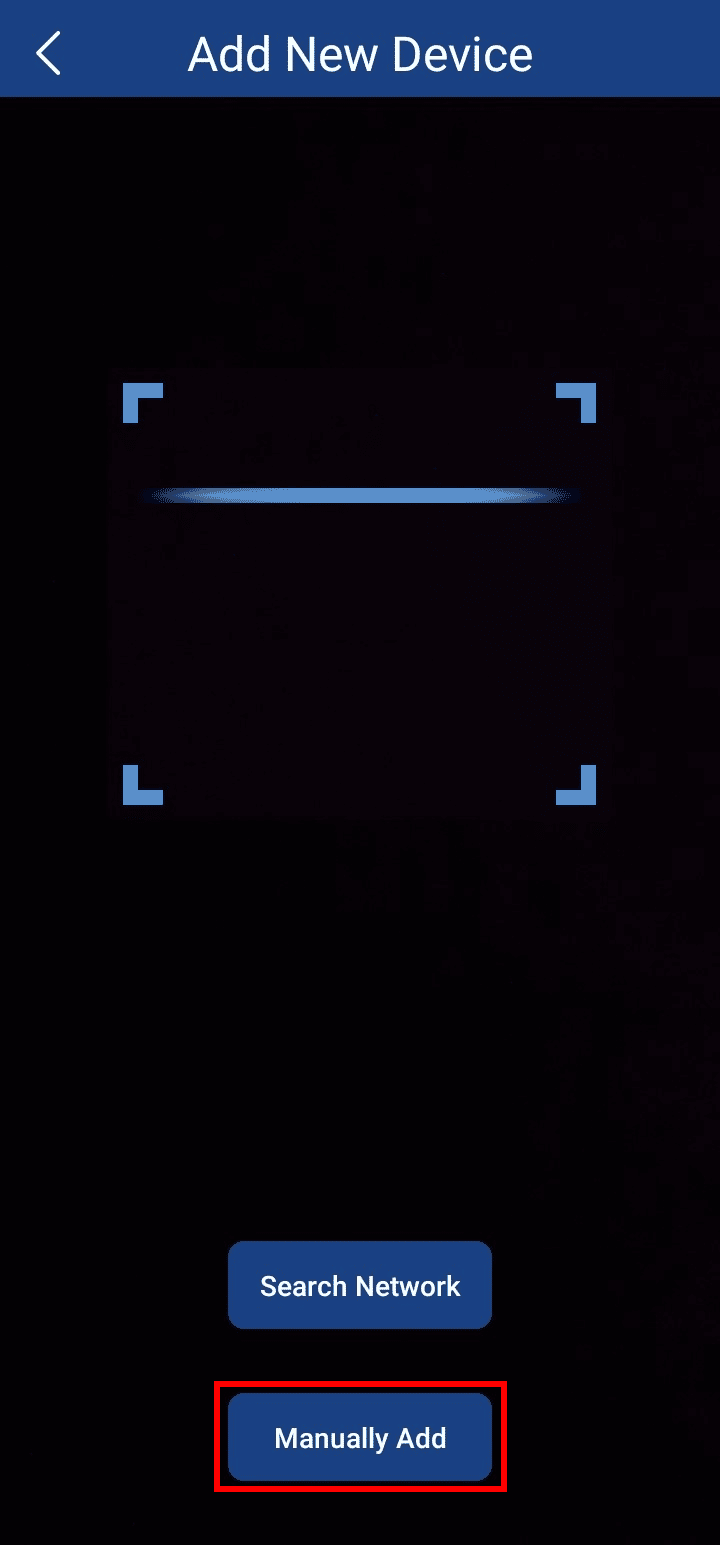
4. 輸入詳細信息並點擊保存。
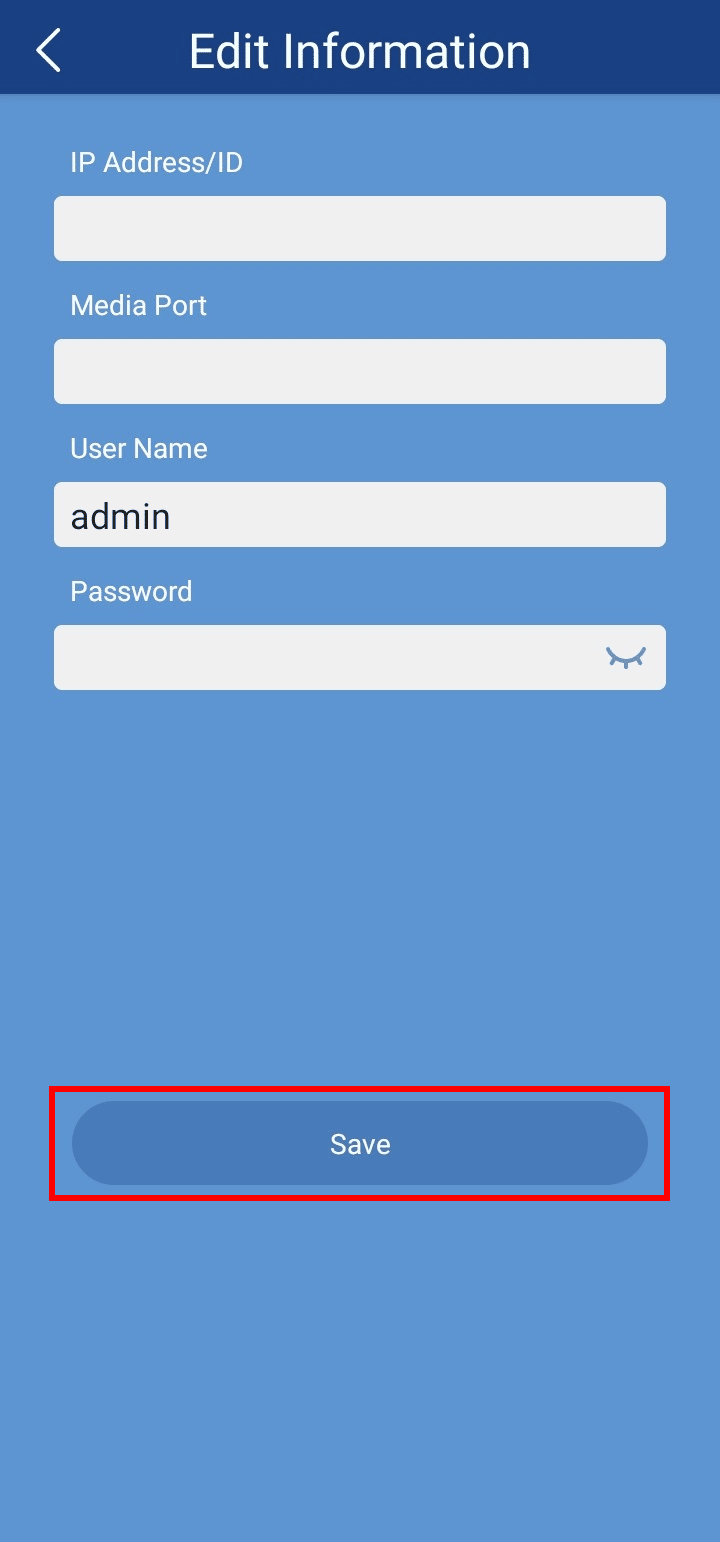
5. 添加設備後,您可以遠程查看您的 Lorex 相機。
另請閱讀:如何使用鍵盤快捷鍵關閉 Windows 11 相機和麥克風
您為 Lorex 相機下載什麼應用程序?
您需要為 Lorex 相機下載的應用程序取決於您購買的相機和 DVR/NVR 。 共有三種類型的 Lorex 應用程序:Lorex Home、Lorex Cloud 和 Lorex Cirrus 應用程序。 所有這些應用程序共享幾乎相同的功能,允許您記錄和查看您的相機的實時視圖,為您提供警報通知、動作感應、聽和說等等。 這些是使用相關 Lorex 應用程序的兼容設備:Lorex Home、Lorex Cloud 和 Lorex Cirrus。
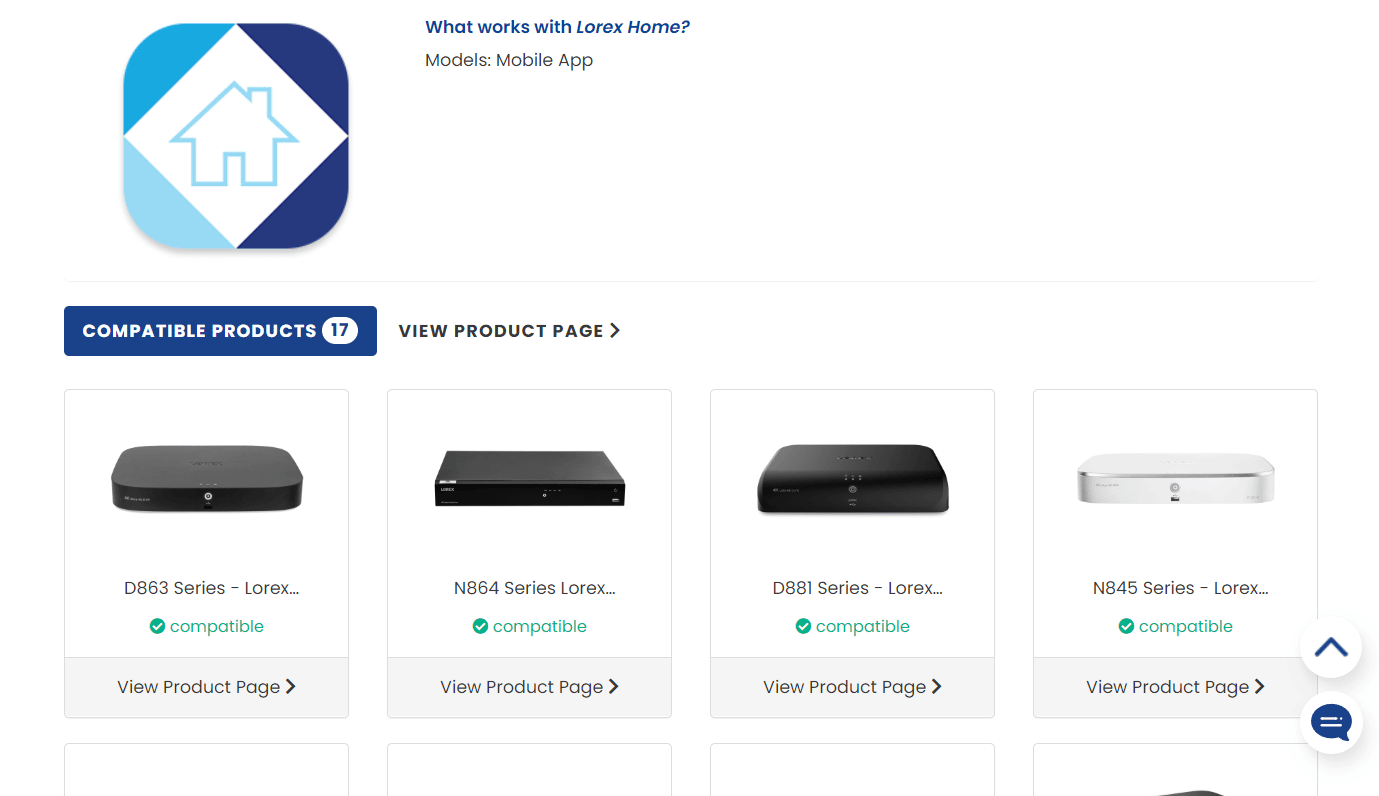
您如何在多個設備上查看 Lorex 相機?
要在多個設備上查看 Lorex 相機,您需要將用戶從應用程序添加到您的 Lorex 帳戶。 為此,請按照以下步驟操作:
注意:確保您已登錄 Lorex 主頁應用程序。
1. 在您的 Android 或 iOS 設備上打開Lorex Home應用程序。
2. 點擊已添加設備右上角的設置齒輪圖標。
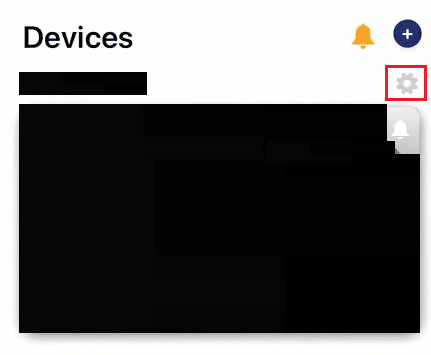
3. 向下滑動並點擊共享設備。
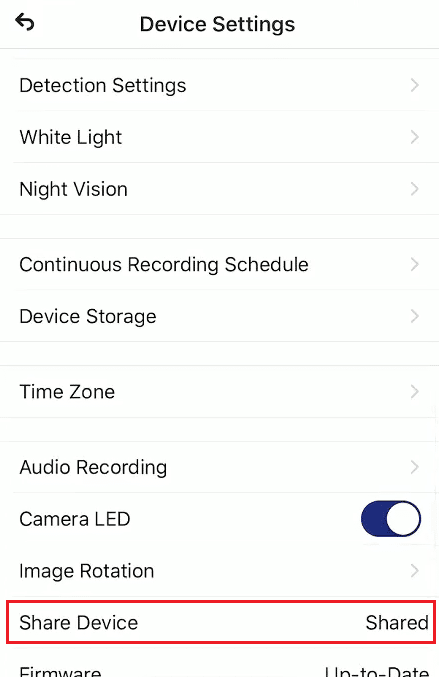
4. 點擊屏幕右上角的加號圖標。
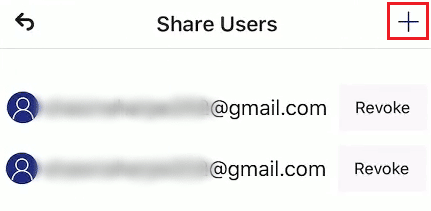
5. 輸入所需的 Lorex 家庭帳戶電子郵件,然後點擊確定。
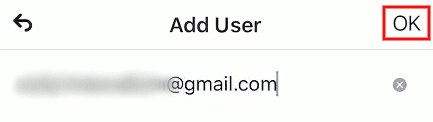
現在,您可以從多個設備查看您的安全攝像頭視圖。
另請閱讀:如何在 Microsoft Teams 中共享多個屏幕
Lorex 雲應用程序是免費的嗎?
是的,Lorex Cloud 應用程序可免費下載和使用。 它適用於 Android 或 iOS 設備。 Lorex Cloud 應用程序與部分 Lorex 安全系統和 HD 主動威懾解決方案兼容。 Lorex 應用程序的功能易於設置和控制、來自多個攝像機的實時視頻監控、錄製的視頻回放、錄製視頻和拍攝快照,以及一些專業級功能。 Lorex Cloud 應用程序受到保護,數據保持加密格式。
Lorex Home 和 Lorex Cloud 有什麼區別?
Lorex Home 和 Lorex Cloud 都是移動應用程序,讓您只需使用智能手機或平板電腦即可從世界任何地方監控您的安全攝像頭。 下面列出了這兩個應用程序之間的差異和相似之處:
A. Lorex 主頁:
- 易於設置和控制
- 遠程查看來自多個攝像機的實時視頻
- 播放錄製的視頻
- 直接從您的 Android 設備錄製視頻或拍攝快照
- 配置相機或系統設置並推送通知
- 享受專業級功能
- 使用兼容的安全攝像頭聆聽和交談
- 編程警告燈並激活兼容相機上的警報器
- 配置高級運動檢測
- 與部分 Lorex HD 主動威懾安全攝像頭和解決方案兼容
B. Lorex 雲:
- 易於設置和控制
- 遠程查看來自多個攝像機的實時視頻
- 播放錄製的視頻
- 直接從您的 Android 設備錄製視頻或拍攝快照
- 配置相機或系統設置並推送通知
- 享受專業級功能
- 與部分 Lorex 安全系統和 HD 主動威懾解決方案兼容
Lorex 的客戶端端口是什麼?
Lorex 的客戶端端口是您的 Digital Video Recorder /Network Video Recorder 的端口值。 在設置 Lorex 客戶端軟件時,您需要 DVR/NVR 的 DDNS 地址、IP 地址和客戶端端口值,您可以通過轉到 DVR/NVR 信息部分獲得這些信息。 在您的 Lorex 客戶端軟件上,客戶端端口上設置的默認值為 9000,您可以輸入 DVR/NVR 的值進行設置。 不同設備的客戶端端口值不同,就像 IP 地址一樣。
推薦:
- Borderlands 2 金鑰匙代碼:立即兌換
- AT&T TV 是否與 DIRECTV 登錄相同?
- 如何在 Google 上查看通話記錄
- 修復在 Windows 10 中檢測到商業用途的 TeamViewer
我們希望您了解如何在 PC 上查看 Lorex 相機並在線查看您的 Lorex 相機。 請隨時通過下面的評論部分與我們聯繫,提出您的疑問和建議。 另外,讓我們知道您接下來想了解什麼。
